win10系统打印机驱动无法卸载怎么办
在win10系统中安装了错误的打印机驱动之后打印机虽然可以使用,但是打印出现来的内容不正常,但是无法卸载打印机驱动安装新版驱动,那么win10系统打印机驱动无法卸载怎么办呢?今天小编整理了打印机驱动彻底卸载的操作方法! win10系统打印机驱动无法卸载怎么办: 1、按下win+R打开运行,输入:services.msc 打开服务; 2、在服务列表中找到“print Spooler” 然后右键重启; 3、按下win+i打开设置,点击 设备 -- 打印机和扫描仪; 4、在右侧点击【打印机服务器属性】; 5、切换到【驱动程序】,在下面选择需要卸载的驱动程序(有型号显示),点击 删除; 6、弹出【删除驱动程序和驱动程序包】。点击下面的选项,点击确定 ,如图: 7、在弹出的框中点击 删除,耐心等待彻底删除完成,会提示 被删除 点击确定搞定了! 上述就是win10系统打印机驱动无法卸载怎么办的介绍了,希望对大家有所帮助
在win10系统中安装了错误的打印机驱动之后打印机虽然可以使用,但是打印出现来的内容不正常,但是无法卸载打印机驱动安装新版驱动,那么win10系统打印机驱动无法卸载怎么办呢?今天小编整理了打印机驱动彻底卸载的操作方法!
win10系统打印机驱动无法卸载怎么办:
1、按下win+R打开运行,输入:services.msc 打开服务;
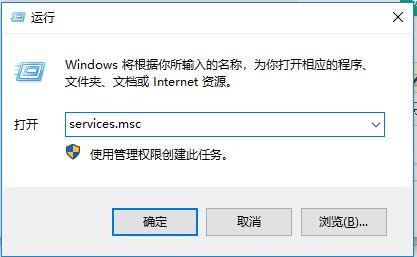
2、在服务列表中找到“print Spooler” 然后右键重启;
3、按下win+i打开设置,点击 设备 -- 打印机和扫描仪;
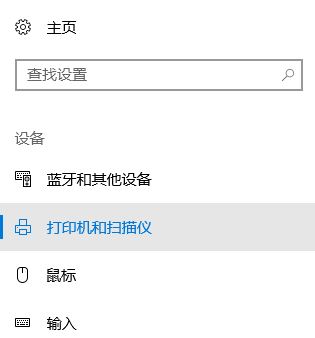
4、在右侧点击【打印机服务器属性】;
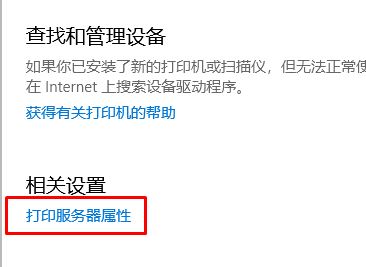
5、切换到【驱动程序】,在下面选择需要卸载的驱动程序(有型号显示),点击 删除;
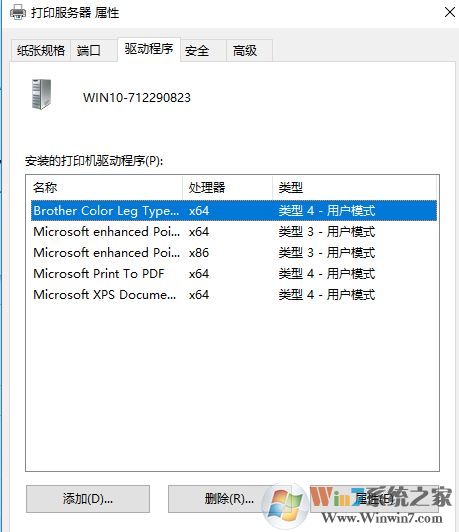
6、弹出【删除驱动程序和驱动程序包】。点击下面的选项,点击确定 ,如图:

7、在弹出的框中点击 删除,耐心等待彻底删除完成,会提示 被删除 点击确定搞定了!
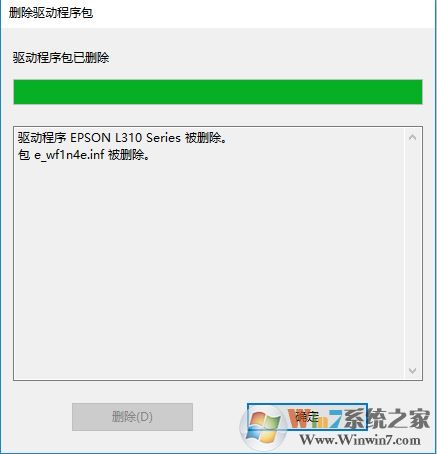
上述就是win10系统打印机驱动无法卸载怎么办的介绍了,希望对大家有所帮助。
声明:本文内容来源自网络,文字、图片等素材版权属于原作者,平台转载素材出于传递更多信息,文章内容仅供参考与学习,切勿作为商业目的使用。如果侵害了您的合法权益,请您及时与我们联系,我们会在第一时间进行处理!我们尊重版权,也致力于保护版权,站搜网感谢您的分享!






